Kā pārvietoties Word 2007 tabulā
Uzziniet, kā efektīvi pārvietoties Word 2007 tabulā, izmantojot īsinājumtaustiņus un peles darbības, lai optimizētu savu darba plūsmu.
Daudzās Excel 2010 darblapās ir iekļauti finanšu dati, tāpēc, strādājot ar šiem datiem, iespējams, izmantosit vai nu valūtas, vai grāmatvedības numura formātu. Šos formātus varat viegli piešķirt atlasītajām šūnām, cilnes Sākums grupas Skaitļu nolaižamajā sarakstā Ciparu formāts izvēloties Valūta vai Grāmatvedība. Izmantojiet dialoglodziņu Šūnu formatēšana, lai norādītu citas saistītās opcijas.
Izmantojiet pogu Grāmatvedības numura formāts grupā Skaitlis, lai ātri formatētu atlasītās šūnas šajā formātā. Noklikšķiniet uz nolaižamās pogas Grāmatvedības numura formāts, lai parādītu citu galveno valūtu numuru formātu izvēlni, no kuriem izvēlēties.
Veiciet šīs darbības, lai skaitļus formatētu kā valūtu programmā Excel 2010:
Atlasiet šūnas, kurās ir skaitļi, kurus vēlaties formatēt.
Cilnē Sākums noklikšķiniet uz dialoglodziņa Numurs palaišanas programmas Numuru grupas apakšējā labajā stūrī.
Tiek parādīts dialoglodziņš Šūnu formatēšana ar cilni Skaitlis augšpusē.
Sarakstā Kategorija atlasiet Valūta vai Grāmatvedība.
Gan valūtas, gan grāmatvedības skaitļu formātā tiek pievienots valūtas simbols, izmantots komats, lai atdalītu tūkstošus, un parādīti divi cipari aiz komata. Lūk, kur šie divi formāti atšķiras:
Valūtas formāts: parāda valūtas simbolu tieši pa kreisi no skaitļa un sniedz iespēju izvēlēties, kā parādīt negatīvus skaitļus.
Grāmatvedības formāts: parāda valūtas simbolu šūnas kreisajā malā, sarindo kolonnas decimāldaļas un iekavās iekļauj negatīvās vērtības (tā, kā tās patīk grāmatvežiem). Arī skaitļus nedaudz atkāpj no šūnas labās malas, lai negatīvās vērtībās iekļautu labās iekavas.

Izmantojiet dialoglodziņu Šūnu formatēšana, lai lietotu valūtas un grāmatvedības formātus.
Pēc vēlēšanās mainiet citas opcijas, piemēram, zīmju skaitu aiz komata vai simbolu, kas jāizmanto valūtai.
Valūtas formāts arī ļauj izvēlēties dažādus negatīvo vērtību rādīšanas veidus.
Noklikšķiniet uz Labi.
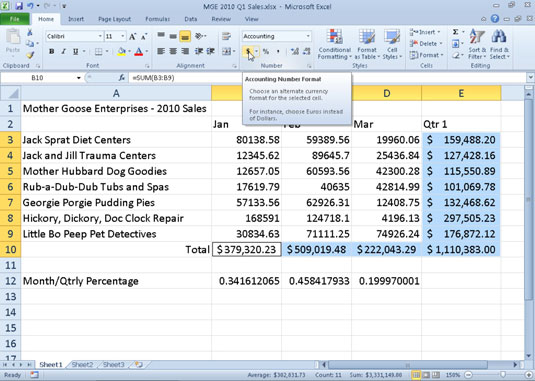
Izmantojiet pogu Grāmatvedības numura formāts cilnē Sākums, lai ātri lietotu grāmatvedības formātu darblapu summām.
Uzziniet, kā efektīvi pārvietoties Word 2007 tabulā, izmantojot īsinājumtaustiņus un peles darbības, lai optimizētu savu darba plūsmu.
Šajā sarakstā ir iekļautas desmit populārākās Excel funkcijas, kas attiecas uz plašu vajadzību klāstu. Uzziniet, kā izmantot <strong>Excel funkcijas</strong> efektīvāk!
Uzziniet, kā pievienot papildu analīzes slāņus jūsu Excel diagrammām, lai uzlabotu vizualizāciju un sniegtu precīzākus datus. Šis raksts apraksta visas nepieciešamās darbības.
Uzziniet, kā iestatīt <strong>rindkopas atkāpi</strong> programmā Word 2013, lai uzlabotu dokumenta noformējumu un lasāmību.
Uzziniet, kā pareizi ievietot slejas programmā Word 2010, lai uzlabotu jūsu dokumentu formātu un struktūru.
Apsveriet iespēju aizsargāt Excel 2007 darblapu, lai izvairītos no neplānotām izmaiņām. Uzziniet, kā aizsargāt un atbloķēt šūnas, lai nodrošinātu datu integritāti.
Programmas Excel 2013 PMT funkcija aprēķina periodisko mūža rentes maksājumu. Šī funkcija ir būtiska hipotekāro kredītu maksājumu plānošanai.
Mācieties, kā veikt t-testus Excel programmā, izmantojot datus un aprakstot trīs t-testu veidus, kas noderēs jūsu datu analīzes procesā.
Uzziniet, kā filtrēt datu sarakstu programmā Excel 2016, lai ērti paslēptu nevēlamus ierakstus un strādātu tikai ar nepieciešamajiem datiem.
Uzziniet, kā vienkārši pievienot datu etiķetes diagrammai programmā Excel 2007. Palīdziet noteikt vērtības, kas tiek rādītas katrā datu punktā, izmantojot dažādas izvietošanas un formatēšanas iespējas.







